Capturar visualizações de relatório
Nesta unidade, você explora a apresentação Capturar visualizações de relatório. Esta apresentação demonstra como usar as APIs de cliente para aplicar e criar marcadores.
No menu Playground do Power BI Embedded Google Analytics, selecione a apresentação Capturar visualizações de relatório.
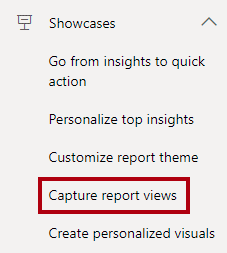
No relatório incorporado Power BI , no canto superior esquerdo, selecione o botão Vistas guardadas.
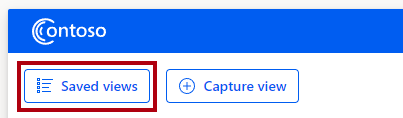
A lista de visualizações é, na verdade, favoritos. A bookmarksManager.getBookmarks função recuperou a coleção de favoritos do relatório.
Selecione qualquer marcador para aplicá-lo ao relatório e observe que a página é atualizada com um novo estado. A bookmarksManager.apply função aplicou o marcador ao relatório.
Na segmentação de dados Fabricante , selecione o primeiro fabricante, Abbas.
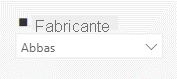
Selecione o botão Capturar visualização .
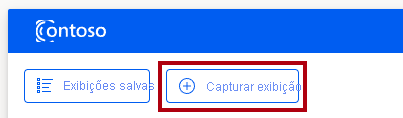
Na janela de diálogo, abaixo de Digite um nome para esta exibição, digite Abbas.

Selecione Guardar. A bookmarksManager.capture função criou um marcador pessoal.
Regresse às vistas guardadas, onde o marcador Abbas aparece na parte inferior da lista.
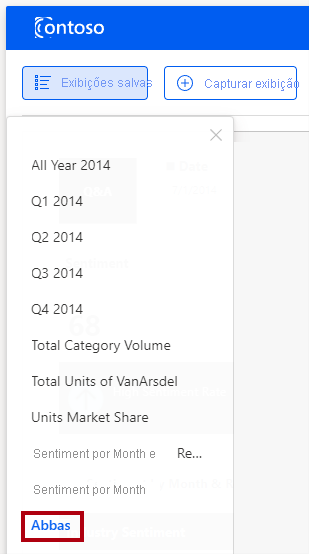
Para obter mais informações, consulte Exibição de exibições de relatório de captura.